一剪靈音頻剪輯大師是一款相當專業、好用的音頻處理類軟件,這款軟件界面簡潔清爽并且操作簡單非常容易上手,除此之外,軟件功能強大,支持MP3、 WMA、WAV等諸多音頻格式的剪輯與合并,能夠幫助用戶輕輕松松剪輯出自己想要的音頻片段。
軟件特色
支持無損剪切MP3等音頻,剪切后音質不變
支持各種MP3,WAV,AAC等音頻的串燒,可以把多個MP3,WAV, AAC等音頻文件合并成一個文件
使用一剪靈音頻剪輯大師,就可以把一首歌的中間部分去除,也可以把多段連接在一起。
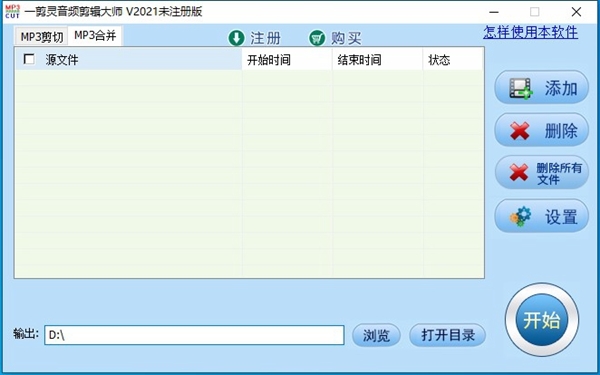
常見問題
1. 一剪靈音頻剪輯大師點擊開始剪切按鈕后,出現指定的目錄不存在,請點擊瀏覽按鈕選擇保持其他目錄,怎么辦?
點擊瀏覽按鈕選擇其他目錄,再開始剪切就可以了
2. 一剪靈音頻剪輯大師提示剪切失敗,怎么辦?
點擊瀏覽按鈕選擇保存C盤或D盤試試
3. 一剪靈音頻剪輯大師剪切WAV, WMA, FLAC,AAC等非MP3格式出現剪切失敗,怎么辦?
先轉換成MP3格式再剪切就可以了

如何剪切MP3文件
第一步:單擊添加MP3音頻文件按鈕,選擇你所要剪切的文件,如果打開文件對話框里沒有你要剪切的文件,請在打開文件對話框的文件類型下拉框選擇所有文件,添加文件后軟件就開始自動播放(或者直接拖放文件到軟件界面)

第二步:拖動紅線進度條到你要剪切的開始時間點,再單擊設置開始剪切點按鈕,然后再拖動紅線進度條到你要剪切的結束時間點,再單擊設置結束剪切點按鈕,中間部分就是剪切出來的(也就是保留下來的),你也可以直接在開始和結束剪切編輯框里輸入剪切時間段,這樣就不用拖動紅線進度條了

第三步:單擊開始剪切按鈕, 剪切完成后,軟件會自動打開剪切完成后文件的目錄,也可以點擊打開目錄按鈕找到剪切完成后的文件

如何合并MP3文件
第一步:選擇"MP3合并"界面

第二步:單擊添加MP3音頻文件按鈕,選擇你所要合并的文件,如果打開文件對話框里沒有你要合并的文件,請在打開文件對話框的文件類型下拉框選擇所有文件,注意先添加的文件合并后也在前面

第三步:單擊開始合并按鈕,合并完成后,軟件會自動打開合并成功后文件的目錄,也可以點擊打開目錄按鈕找到合并成功后的文件


音頻剪輯軟件合集整合了市面上各種各樣的音頻剪輯軟件,音樂剪輯合成軟件雖然很多功能都是一樣的,但是也有一些功能是某軟件獨有的。所以小編也是特意整合了這個合集,讓大家可以在上面選擇各種需要的音頻編輯軟件








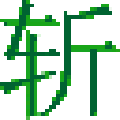




































網友評論